Ocjene urednika: Korisničke ocjene:[Ukupno: 0 Prosjek: 0] @media(min. širina: 500px) { } @media(min. širina: 800px) { }
Nova verzija Adobe Expressa je lansirana iako je još uvijek u beta fazi. Daje vam poboljšanu i finiju kontrolu nad svakim okvirom vašeg videa kao i povećanu kontrolu nad audio reprodukcijom. Uz to, nova verzija također se može pohvaliti uređivačem slika s AI-jem koji se može koristiti za dodavanje slika u vaše videozapise.
U ovom članku ćemo demonstrirati osnovni koraci za korištenje Adobe Expressa
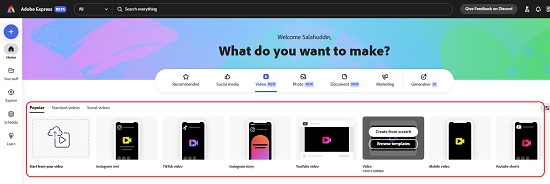
1. Kliknite ovu vezu za navigaciju do nove verzije Adobe Expressa i registraciju za besplatni račun.
2. Za izradu novog videozapisa kliknite na”Videozapis (NOVO)”i odaberite bilo koji od predložaka videozapisa u stilu društvenih medija. Alternativno, za početak možete krenuti od generičkog video predloška.
3. Zadržite pokazivač miša iznad predloška i kliknite na”Počni od nule”. Ovo će vas odvesti do novog video uređivača.
4. Vremenska traka videozapisa bit će dostupna pri dnu zaslona sa zadanim trajanjem od 5 sekundi. Možete povući ručicu na vremenskoj traci kako biste precizno prilagodili duljinu scene prema svojim zahtjevima.
5. Da biste dodali bilo koji medij (fotografija, video, audio) kliknite gumb”Mediji”na okomitoj alatnoj traci i primijetite da postoje tri kartice na vrhu ploče za umetanje odgovarajućeg medija.
6. Kliknite na karticu”Fotografije”i možete odabrati dodavanje slika u okvir tako da ih učitate sa svog računala. Alternativno, također možete tražiti besplatne slike koje je osigurao Adobe Express.
7. Tu je i nova značajka Tekst u sliku koju možete koristiti opisujući sliku koju želite generirati korištenjem običnih tekstualnih upita prirodnog jezika. Kliknite na’Text to Image’, odaberite veličinu, opišite sliku koja vam je potrebna na jednostavnom engleskom jeziku, odaberite Content Type i Style i kliknite na’Generate’.
8. Pričekajte neko vrijeme dok Adobe Express generira sliku na platnu kao i dodatne varijante slike na lijevoj bočnoj ploči. Možete kliknuti na’Učitaj više’ako želite generirati dodatne slike.
9. Kliknite bilo koju sliku na ploči s rezultatima da biste je dodali u okvir. Možete koristiti ručke za slike u kutovima kako biste promijenili veličinu, orijentaciju i više prema svojim potrebama.
10. Zatim, za dodavanje teksta na sliku, kliknite na gumb”Tekst”na alatnoj traci i upišite tekst koji želite dodati sceni. Vidjet ćete da će Adobe Express pružiti neke dodatne stilove fonta i teksta koje možete koristiti jednostavnim klikom na željeni.
11. Možete jednostavno promijeniti stil/veličinu fonta, veličinu, orijentaciju, izgled teksta i još mnogo toga pomoću tekstualne ploče s lijeve strane. Također možete konfigurirati boju, neprozirnost itd. kao i dodati tekstualne efekte, sjene, animacije i više.
12. Za dodavanje dodatnog okvira ili scene, kliknite gumb”Dodaj scenu”na vremenskoj traci i ponovite iste korake kao što je gore opisano. Kao što je ranije rečeno, možete također učitati medije sa svog uređaja ili ih jednostavno pretraživati u besplatnoj zbirci. Prilagodite trajanje svakog okvira ili scene povlačenjem ručica na vremenskoj traci videozapisa.
13. Ako videozapisu želite dodati pozadinski zvuk, kliknite gumb”Mediji”na alatnoj traci i odaberite karticu”Audio”. Pomaknite se niz audio ploču i kliknite na bilo koji zvuk koji želite umetnuti. Adobe Express također vam omogućuje da učitate audio datoteku s vašeg računala ili snimite novi glas preko mikrofona.
14. Nakon što je zvuk umetnut, možete povući njegove ručke da biste skratili zvuk prema potrebi.
15. Možete kliknuti na ikonu’Elementi’na alatnoj traci kako biste svojim videozapisima dodali još kreativnih stvari kao što su okviri, ilustracije, slojevi, teksture itd.
16. Na kraju, kada ste zadovoljni svojim video zapisom kliknite na gumb”Preuzmi”u gornjem desnom kutu, odaberite rezoluciju i preuzmite ga na svoje računalo. Također možete kliknuti na gumb”Podijeli”, kopirati web poveznicu na video i podijeliti ga s kim god želite.
17. Beta verzija Adobe Expressa ne podržava dijeljenje videozapisa na platformama društvenih medija u vrijeme pisanja ovog članka, ali će ta mogućnost uskoro biti predstavljena.
Kliknite ova poveznica za pristup uputama za Adobe Express kako biste saznali više i poboljšali svoje vještine.
Završni komentari:
Adobe Express izvrstan je alat za brzu i jednostavnu izradu medija profesionalne kvalitete. Novo predstavljeni generativni AI alati koje pokreće Adobe vrlo vam olakšavaju generiranje slika pomoću tekstualnih upita i njihovu upotrebu u vašem videu. Kako bi vas inspirirao, Adobe Express također je ponudio nekoliko profesionalno dizajniranih predložaka i skladišnih videozapisa, fotografija i glazbe.
Samo naprijed isprobajte Beta verziju i recite nam što mislite. Kliknite ovdje za navigaciju do novog Adobe Expressa.
